Maison >Tutoriel système >Série Windows >Comment désactiver le transfert de données personnelles au-delà des frontières dans Windows 11
Comment désactiver le transfert de données personnelles au-delà des frontières dans Windows 11
- WBOYavant
- 2024-01-05 12:18:221245parcourir
De nombreux utilisateurs trouveront une fonction de transfert sauté après avoir allumé l'ordinateur. Cela ne peut être ignoré qu'en cliquant sur Suivant. Microsoft a également déclaré publiquement cette clause. Si vous souhaitez la désactiver, vous pouvez désinstaller le correctif de mise à jour correspondant ou c'est le cas. l'ancienne version avant l'installation directe.
Comment désactiver le transfert de données personnelles au-delà des frontières dans Win11
1. Ouvrez le menu Démarrer et cliquez sur "Paramètres"
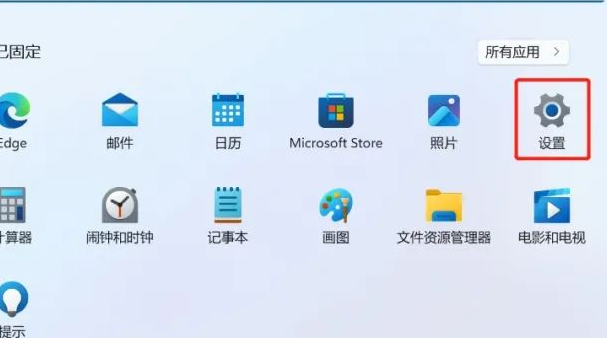
2. Cliquez sur "Windows Update" puis sur "Désinstaller les mises à jour"
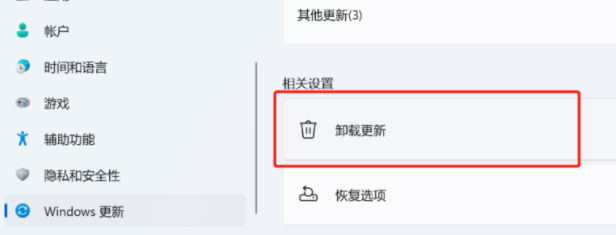
. 3. Recherchez ici le correctif que vous souhaitez désinstaller, puis cliquez avec le bouton droit et sélectionnez Désinstaller.
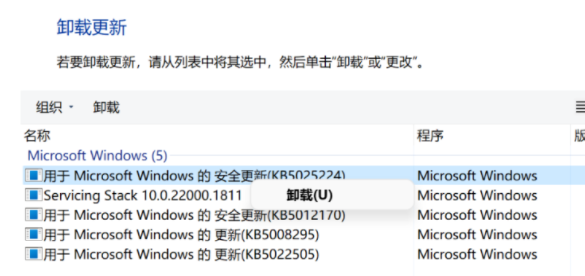
4. Bien sûr, si vous ne souhaitez pas désinstaller, vous pouvez également installer directement l'ancienne version précédente.
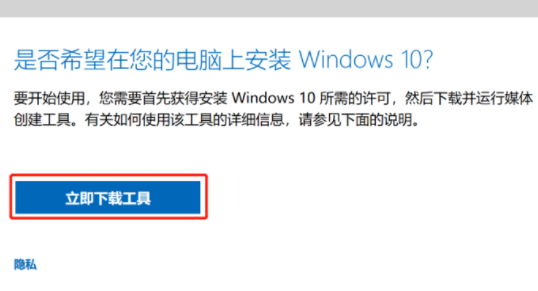
Ce qui précède est le contenu détaillé de. pour plus d'informations, suivez d'autres articles connexes sur le site Web de PHP en chinois!

